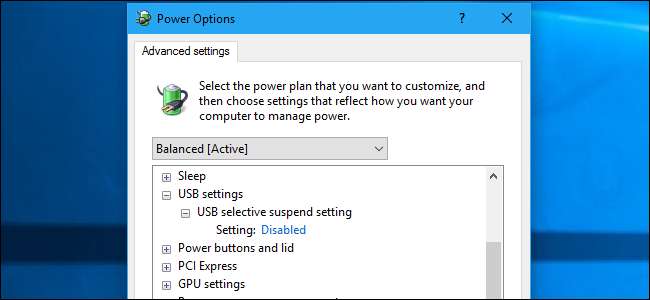
Windows stenger automatisk USB-enhetene dine når de ikke brukes. Dette hjelper spare strøm , men kan føre til problemer med noe USB-maskinvare. USB-enhetene dine bruker mer strøm hvis du deaktiverer denne funksjonen, men den kan fikse eksterne enheter som slutter å fungere ordentlig etter at Windows har suspendert dem.
Du bør bare endre denne innstillingen hvis du har problemer med en USB-enhet i Windows. Hvis USB-periferiutstyret ditt fungerer som det skal, er det ingen grunn til å deaktivere USB-suspensjon.
Denne innstillingen er en del av strømplanalternativene på Windows. Enten du bruker Windows 7, 8 eller 10, må du endre det fra kontrollpanelets strømplanvindu.
Gå til Kontrollpanel> Maskinvare og lyd> Strømalternativer for å finne disse innstillingene.
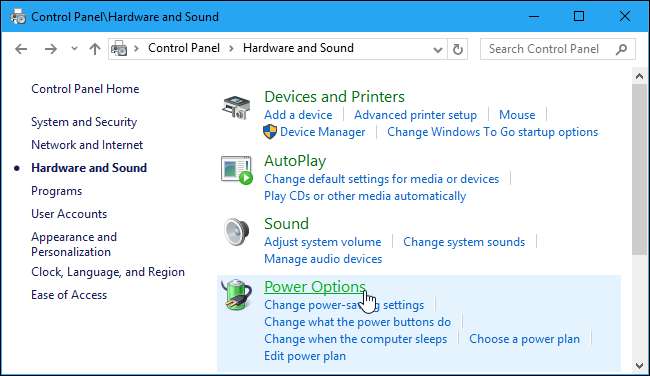
I SLEKT: Bør du bruke Balansert, Strømsparer eller High Performance Power Plan på Windows?
Klikk på "Endre planinnstillinger" til høyre for strømplanen du bruker. Windows bruker Balansert plan som standard, og du trenger sannsynligvis ikke å endre kraftplaner . Men hvis du regelmessig endrer strømplaner, må du endre denne innstillingen for hver kraftplan du bruker.
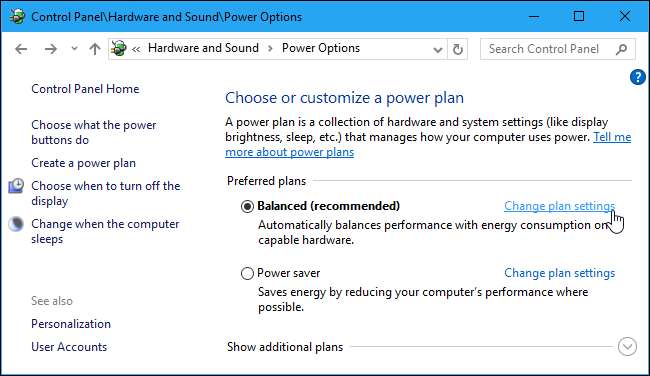
Klikk på koblingen "Endre avanserte strøminnstillinger" for å åpne vinduet for avanserte innstillinger.
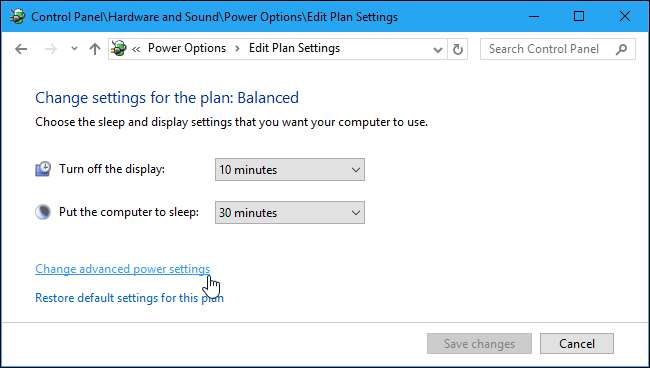
Rull ned og finn alternativet "USB-innstillinger" i listen over avanserte strøminnstillinger. Utvid denne delen og sett “USB selektiv suspendering” til “Deaktivert”.
Klikk “OK” for å lagre innstillingene. Fra nå av vil Windows ikke automatisk suspendere tilkoblede USB-enheter.
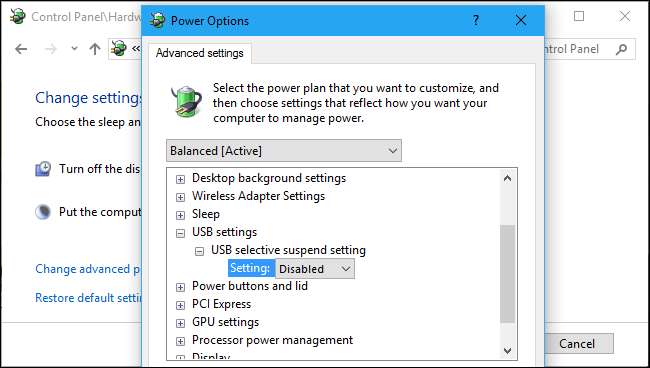
Hvis du vil bytte tilbake til standardinnstillingene og la Windows suspendere USB-enheter for å spare strøm i fremtiden, er det bare å gå tilbake til dette vinduet og sette alternativet "USB selektiv suspendering" tilbake til "Enabled".







